Win10系统office2013提示宏已被禁用该怎么办?
发布时间:2019-09-03 18:09:55 浏览数: 小编:wenxiang
虽然office的版本有很多个,但有些用户就喜欢在Win10系统上使用office2013的版本,因为office2013使用习惯了。可有些用户在Win10系统上使用office2013,却显示宏已被禁用的安全警告,如下图所示,对此大家有没有办法可借鉴呢?下面,小编就给大家介绍Win10系统上office2013提示宏已被禁用的解决方法。

相关阅读:Win10系统使用office2013转换图片文字功能
关闭这个安全警告的方法如下:
-
如下图,点击左侧 offic 徽标,在弹出菜单的右下角打开 “word 选项”
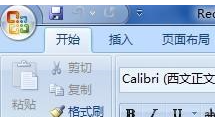
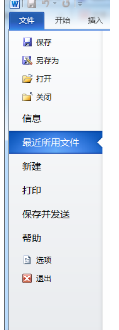
2. 点击“信任中心”,打开“信任中心设置”
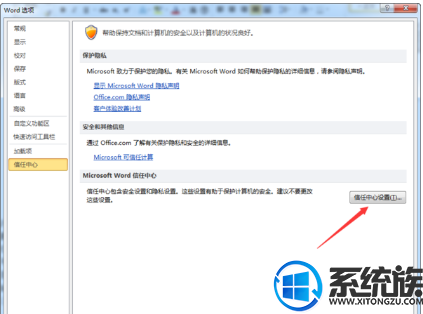
3. 点击“宏设置”,选择“禁用所有宏,并不通知”
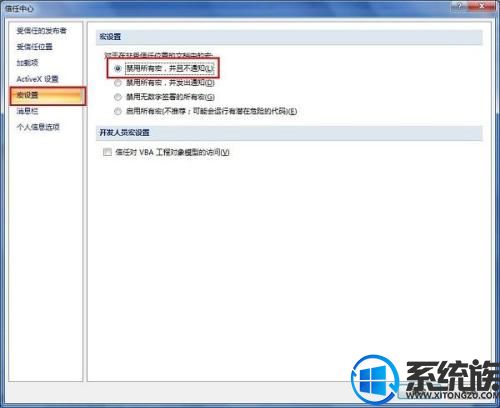
4. 保存,退出。重新打开 word 文档,不再有“安全警告,宏已被禁用”的警告了!
关于在Win10系统上使用office2013提示宏已被禁用的问题,大家不知道可以借鉴上面的方法来解决,就能正常使用office2013了,希望本篇能帮到各位。如需其他教程帮助,可在系统族上进行查看。



















